在Microsoft Word中,可以為文章創建目錄,方便查看文章的整體結構,還可以通過目錄快速跳轉到指定章節。您還可以在 PDF 中創建大綱。
PDF 文件通常用於共享信息。在PDF的上下文中,在PDF中寫一個大綱可以幫助其他人更清楚地理解PDF的內容。儘管大綱在 PDF 中有多種用途,但最基本的是 PDF 大綱是類似於物理書籤的導航輔助工具。它旨在更快地鏈接到源文檔中的特定位置。
1. 如何在Google Docs Online 中創建目錄
Google Docs是一個在線辦公套件,包括在線文檔、電子表格和演示文稿。用戶可以輕鬆執行所有基本操作,包括列出項目、按列排序、創建表格/圖像/評論/公式、更改字體等。它是完全免費的。
Google Docs通過智能編輯和样式工具讓您的文檔栩栩如生,幫助您輕鬆設置文本和段落的格式。即使沒有連接,您也可以隨時隨地通過手機、平板電腦或計算機訪問、創建和編輯文檔。
步驟 1.導航到Google Docs在線編輯器並單擊“+”圖標 >“文件”>“打開”以從您的本地設備或云帳戶上傳您的文件。
Step 2.然後會出現一個新窗口,您需要選擇“Google Docs”,點擊“Open with Google Docs”下拉圖標開始編輯。

步驟 3.選擇要插入輪廓的位置。單擊“插入”>“目錄”,然後單擊提供的兩個選項之一。第一個選項是右側帶有數字的純文本目錄。第二個選項不使用頁碼。注意大綱文本的格式。您需要使用Google Docs的內置標題樣式來格式化每個章節或標題。

第 4 步。您可以創建各種標題樣式。如果您想更改標題(添加、刪除或僅修改文本),您可以通過單擊文檔正文中的大綱,然後單擊“更新目錄”圖標來更新大綱以反映這些更改。
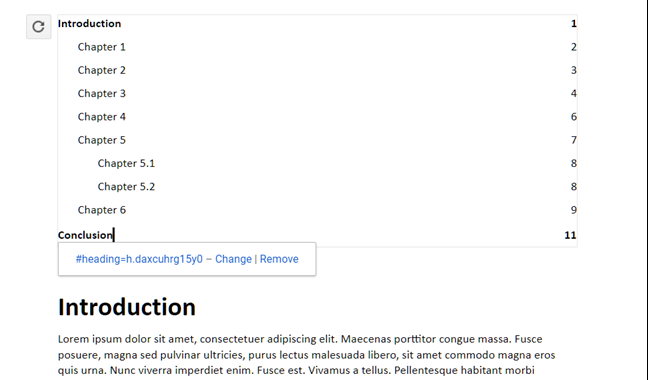
2. 使用Adobe Acrobat Pro DC 創建 PDF 大綱
Adobe Acrobat Pro DC是一款桌面應用程序,可以跨桌面、移動設備和 Web 創建、簽名、共享、編輯、轉換和導出 PDF。使用Adobe Acrobat Pro DC,您可以輕鬆共享 PDF 以供查看、審閱和簽名,甚至可以從任何設備和任何位置跟踪其進度。
步驟 1.首先,您需要下載並安裝軟件。然後打開要創建輪廓的 PDF。
第 2 步。右鍵單擊要創建條目的頁面或單詞,然後從彈出菜單中選擇“添加書籤”按鈕。
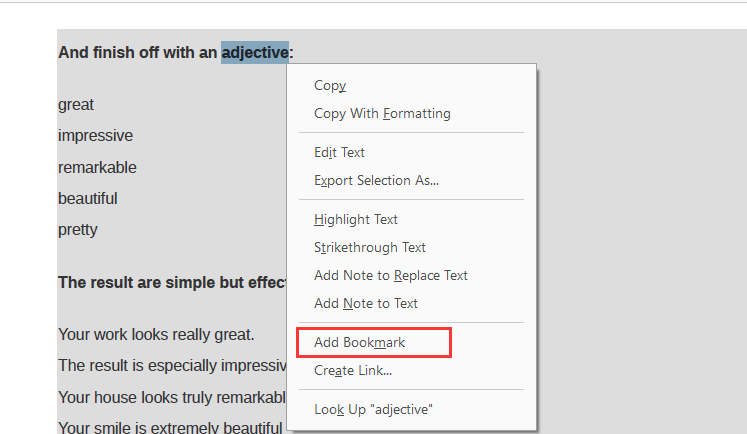
第 3 步。然後您可以在“書籤”面板中看到大綱。您還可以通過從彈出菜單中選擇“重命名”按鈕來編輯大綱標籤的名稱。
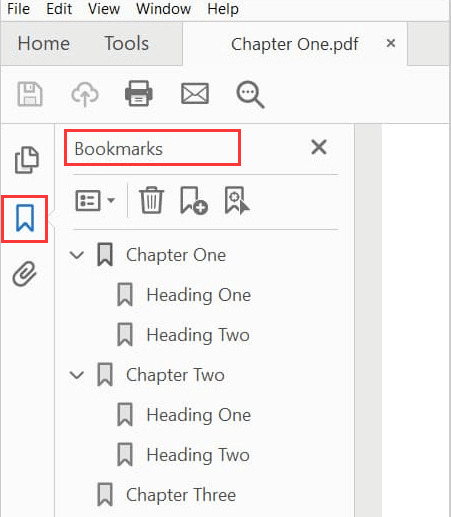
步驟4. “書籤”功能也支持調整大綱順序和刪除條目。如果您完成了大綱,請單擊“文件”>“保存”以保存 PDF 文件。
3. 如何使用PDF Expert在 PDF 文件中創建大綱 (Mac)
PDF Expert是一款快速、強大且美觀的 PDF 編輯器,可以以前所未有的方式閱讀、註釋、編輯 PDF、更改文本和圖像、填寫表格和簽署合同。使用PDF Expert,您可以通過向文檔添加註釋和評論來與客戶和團隊成員協作。服務器將使用密碼保護敏感信息。
步驟 1.選擇應作為此頁面鏈接的文本區域。單擊右鍵並選擇“添加大綱項”。
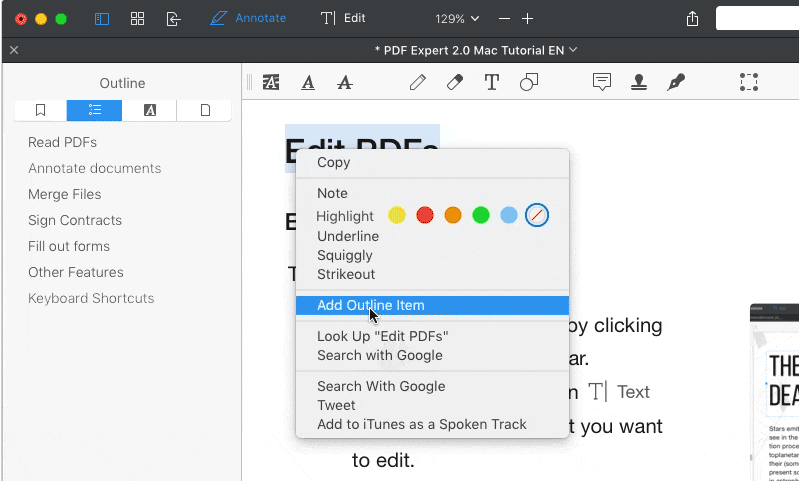
第 2 步。輪廓將立即出現在“輪廓”面板上。對要創建的每個大綱項目重複此操作。
結論
以上是如何在 PDF 中創建大綱的最佳 3 種解決方案,可以快速引導您找到文件中最重要的部分。如果您是 Mac 用戶,您可以下載PDF Expert來創建大綱。如果您想直接創建輪廓而不安裝任何軟件,您可以使用Google Docs。如果您還有任何其他問題,請聯繫我們。
本文是否有幫助?
是的 或者 不
























Comment
成為第一個發表評論?
嘿,這個資源還沒有任何評論。您現在要分享您的評論嗎?
您的評論
請輸入您的名字
請輸入正確的電子郵件地址
感謝您的反饋意見
我們衷心感謝您的評論,它們對我們真的很有幫助。如果您喜歡EasePDF,請與您的朋友分享。
分享